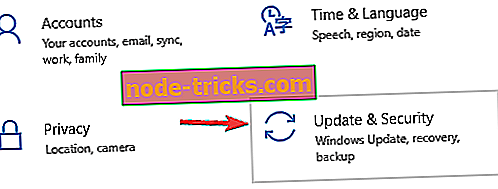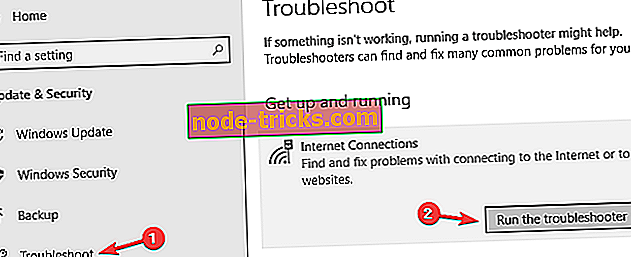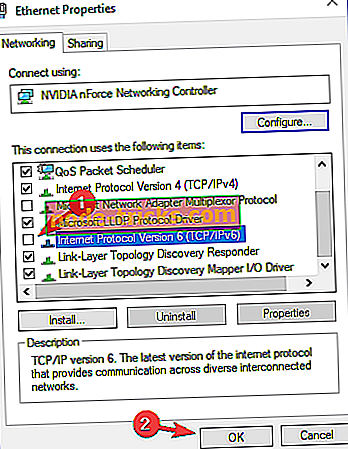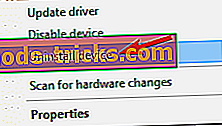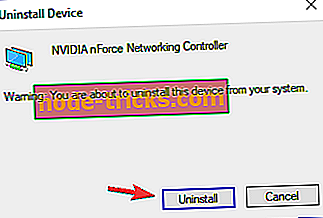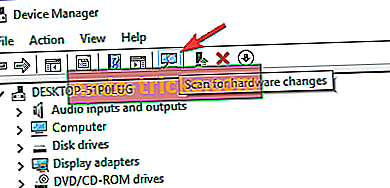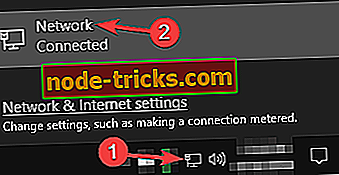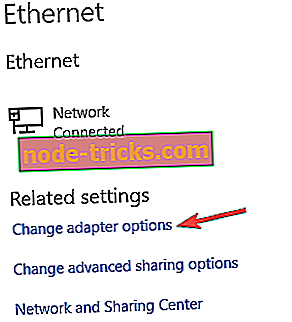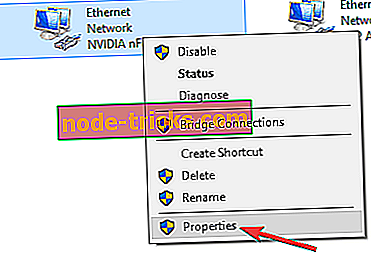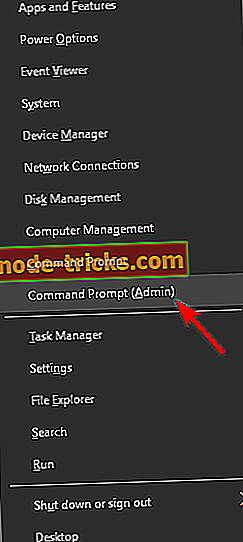Fixare completă: Nu există problema Internetului, securizată Wi-Fi în Windows 10, 8.1, 7
O problemă cu care se confruntă mulți utilizatori de Windows 10 este imposibilitatea de a vă conecta la internet după descărcarea și instalarea noilor actualizări legate de sistemul de operare. De exemplu, este posibil să vedeți un mesaj de eroare pe ecran care afirmă că nu există niciun Internet securizat cauzat de obicei de o configurație IP nevalidă. Unul dintre infractori ar putea fi faptul că actualizările recente ale Windows pe care le-ați instalat au modificat setările de configurare, așa că am enumerat mai jos câteva metode despre care credem că vă pot ajuta să remediați problema.
Nu Internet, mesaj securizat, cum să o rezolvați?
Nu Internet, un mesaj securizat vă poate împiedica să utilizați conexiunea la Internet. Aceasta poate fi o problemă mare și vorbind despre probleme de rețea, iată câteva probleme similare pe care utilizatorii le-au raportat:
- Nu există hotspot Internet pe toate dispozitivele, Windows 8, 7, E thernet, rețea neidentificată - Există diverse probleme de rețea care pot apărea pe PC-ul dvs. și toate versiunile de Windows pot fi afectate de aceste probleme. Cu toate acestea, ar trebui să puteți rezolva majoritatea acestor probleme utilizând una dintre soluțiile noastre.
- Nu este asigurat Internet Netgear, TP Link - Această problemă poate apărea cu orice adaptor de rețea, iar dispozitivele Netgear și TP-Link nu fac excepție. Dacă aveți probleme cu adaptorul de rețea, asigurați-vă că actualizați driverele și verificați dacă rezolvă problema.
- Nu laptop securizat Windows 10, pe laptop HP, ASUS, Dell - Acest mesaj poate afecta aproape orice brand laptop, iar utilizatorii au raportat această problemă pe ASUS, Dell și HP. Dacă aveți această problemă, asigurați-vă că verificați orice aplicație care poate interfera cu rețeaua dvs.
- Suprafața Pro Nu este protejată prin Internet - Potrivit utilizatorilor, acest mesaj poate apărea și pe dispozitivele Surface Pro. Pentru a remedia problema, asigurați-vă că modificați setările Wi-Fi.
Soluția 1 - Actualizați driverele
Dacă continuați să primiți niciun mesaj Internet securizat, problema ar putea fi șoferii dvs. Driverele depășite pot cauza apariția acestei probleme și, pentru a remedia problema, este recomandat să descărcați și să instalați cele mai recente drivere pentru adaptorul de rețea.
Pentru a face acest lucru, veți avea nevoie de un dispozitiv cu un acces stabil la Internet. Acum, trebuie să vizitați producătorul adaptorului de rețea și să descărcați cele mai recente drivere pentru dispozitivul dvs. După aceasta, transferați driverele pe PC și încercați să le instalați.
Actualizarea manuală a driverelor poate fi o sarcină plictisitoare, dar dacă doriți să actualizați toate driverele cu un singur clic, există un software automat care vă poate ajuta în acest scop.
Descărcați TweakBit's Driver Updater Tool (aprobat de Microsoft și Norton) pentru a face acest lucru în mod automat și pentru a preveni riscul descărcării și instalării versiunilor greșite de driver. Acest instrument vă va arăta versiunile de driver necesare pe care trebuie să le instalați în configurația dvs.
Declinul de responsabilitate : unele funcții ale acestui instrument nu sunt gratuite.
Soluția 2 - Rulați instrumentul de depanare
Windows 10 vine cu o varietate de instrumente de depanare care pot rezolva problemele obișnuite de pe PC și dacă aveți probleme cu niciun Internet, un mesaj securizat, un instrument de depanare a rețelei ar putea fi capabil să vă remedieze problema.
Pentru a porni un instrument de depanare, trebuie să faceți următoarele:
- Apăsați tasta Windows + I pentru a deschide aplicația Setări.
- Când se deschide aplicația Setări, accesați secțiunea Actualizare și securitate .
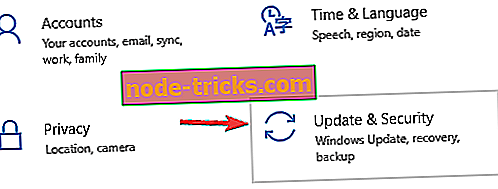
- Selectați Depanarea din meniul din stânga, iar în panoul din dreapta selectați Conexiuni Internet . Acum alegeți Rulați instrumentul de depanare .
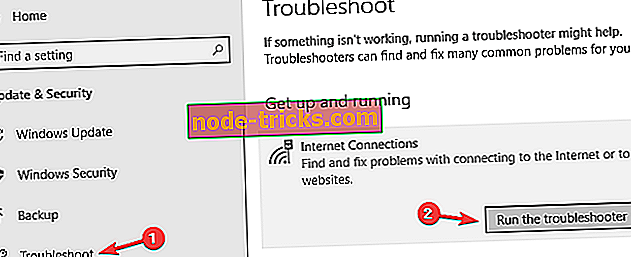
Odată ce instrumentul de depanare a fost terminat, verificați dacă problema persistă. În cazul în care problema este prezentă, încercați să executați depanatorul Adaptorului de rețea și verificați dacă rezolvă problema.
Soluția 3 - Resetarea conexiunii
Un alt remediu pentru problema la îndemână este resetarea conexiunii la internet.
- Faceți clic pe rețeaua Wi-Fi în cauză din bara de sistem și apăsați pe butonul Forget . De asemenea, deconectați orice cablu Ethernet conectat.
- După ce deconectați complet dispozitivul de acel punct de acces, activați modul Avion.
- Reporniți dispozitivul și opriți modul Avion.
- Conectați-vă din nou la rețeaua Wi-Fi din tava de sistem. Așteptați câteva minute înainte ca conexiunea să revină la normal.
Soluția 4 - Modificarea setărilor pentru adaptor
Dacă problema persistă, schimbați setările adaptorului. Puteți accesa opțiunea de setări a adaptorului din fereastra Centrul de rețea și partajare.
- Accesați proprietățile Adaptorului de rețea și căutați un adaptor wireless care rulează în prezent.
- Căutați protocolul de Internet Versiunea 6 (TCP / IPv6) sub opțiunile care se afișează și debifează IPv6 pentru al dezactiva.
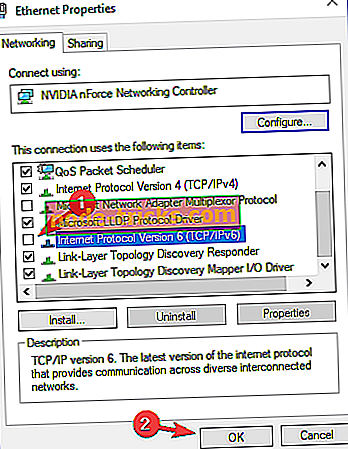
- Faceți clic pe OK și reporniți computerul pentru a impune modificările efectuate.
Soluția 5 - Reinstalarea adaptorului de rețea
Dacă metoda de mai sus nu funcționează, încercați să dezinstalați adaptorul de rețea și să îl reinstalați din nou, astfel încât Windows să recunoască din nou adaptorul la următoarea pornire.
- Apăsați tasta Windows + X pentru a deschide meniul Win + X și alege Device Manager . Apoi, alegeți dispozitivul de rețea în cauză.
- Faceți clic dreapta pe dispozitivul al cărui driver doriți să îl ștergeți și faceți clic pe Dezinstalare dispozitiv .
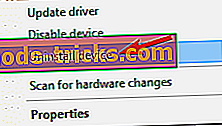
- Asigurați-vă că ați bifat opțiunea Ștergeți software-ul de driver pentru această casetă de dispozitiv, dacă este disponibilă. Faceți clic pe Dezinstalare .
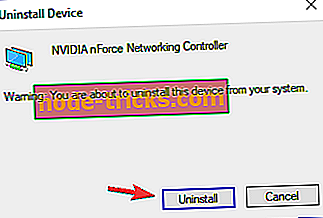
- Apoi faceți clic pe pictograma Scanare pentru modificări hardware pentru a reinstala dispozitivul.
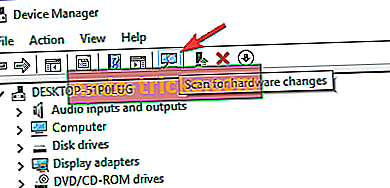
- Finalizați instalarea driverului înainte de a reporni computerul.
Soluția 6 - Asigurați-vă că sunt activate caracteristicile de rețea necesare
Potrivit utilizatorilor, uneori nu există un mesaj Internet securizat, dacă anumite funcții nu sunt activate. Cu toate acestea, puteți să activați cu ușurință aceste funcții, efectuând următoarele:
- Faceți clic pe pictograma de rețea din bara de sistem. Acum, selectați numele rețelei din listă.
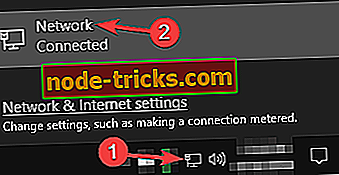
- Faceți clic pe Modificare opțiuni adaptor .
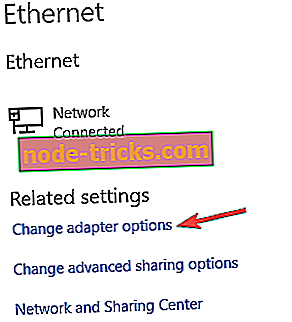
- Faceți clic dreapta pe conexiunea la rețea și selectați Proprietăți din meniu.
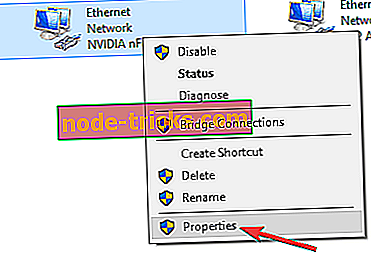
- Când se deschide fereastra Proprietăți, asigurați-vă că sunt verificate următoarele elemente:
- Client pentru rețele Microsoft
- Distribuirea de fișiere și imprimante pentru rețelele Microsoft
- Link-Layer Topology Descoperitor Mapper I / O Driver
- Protocol de Internet Versiunea 4 (TCP / IPv4)
- Protocolul Multicast fiabil
- Protocol de Internet Versiunea 6 (TCP / IPv6)
- Link-Layer Topology Discovery Responder
După activarea acestor funcții, salvați modificările și verificați dacă problema a fost rezolvată. Dacă problema persistă, dezactivați adaptorul de rețea, așteptați câteva secunde și reporniți-l din nou.
Mai mulți utilizatori au raportat că Protocolul fiabil Multicast este crucial pentru rezolvarea acestei probleme, deci asigurați-vă că această funcție este activată. De asemenea, merită menționat faptul că mai mulți utilizatori au reușit să rezolve această problemă pur și simplu dezactivând Internet Protocol Version 6 (TCP / IPv6), deci ar fi bine să încercați și acest lucru.
Soluția 7 - Resetați configurația rețelei
Potrivit utilizatorilor, s-ar putea să rezolvați această problemă pur și simplu prin resetarea configurației rețelei. Acest lucru este relativ simplu și, pentru a face acest lucru, trebuie doar să rulați câteva comenzi în Command Prompt. Pentru aceasta, urmați acești pași:
- Apăsați tasta Windows + X pentru a deschide meniul Win + X. Acum selectați Command Prompt (Admin) sau Powershell (Admin).
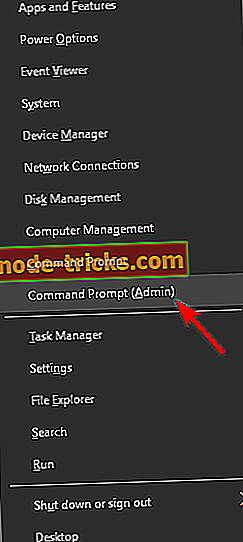
- Când pornește Command Prompt, executați următoarele comenzi una câte una:
- netsh winsock resetare
- netsh int resetare ip
- ipconfig / release
- ipconfig / reînnoi
- ipconfig / flushdns
După rularea acestor comenzi, configurația rețelei va fi resetată și problema trebuie rezolvată.
Soluția 8 - Verificați-vă antivirusul

Potrivit utilizatorilor, nu poate apărea uneori mesajul securizat, din cauza antivirusului. Software-ul antivirus poate uneori să interfereze cu conexiunea la rețea și să provoace această eroare și alte erori.
Pentru a rezolva problema, este recomandat să dezactivați anumite caracteristici ale antivirusului, cum ar fi paravanul de protecție, și să verificați dacă rezolvă problema. Mulți utilizatori au raportat această problemă cu Comodo Antivirus, așa că, dacă o utilizați, vă recomandăm să fiți atenți la aceasta.
Dacă problema persistă, chiar și după dezactivarea anumitor funcții, vă recomandăm să dezactivați complet antivirusul. În sfârșit, puteți încerca să eliminați antivirusul și să verificați dacă rezolvă problema.
Dacă înlăturarea antivirusului rezolvă problema, este posibil ca acesta să fie un moment potrivit pentru a trece la o altă soluție antivirus. Există multe instrumente antivirus excelente pe piață, dar dacă doriți o aplicație care să vă ofere o securitate maximă și să nu interfereze cu sistemul dvs., ar trebui să luați în considerare Bitdefender (în prezent numărul 1 din lume).
Soluția 9 - Dezinstalați aplicațiile problematice
Potrivit utilizatorilor, uneori nu există niciun mesaj Internet securizat care să poată apărea ca urmare a unor aplicații de la terțe părți. Cauza comună a acestei probleme poate fi aplicațiile care gestionează conexiunile dvs. de rețea. Utilizatorii au raportat că aplicația ProSet a provocat această problemă pe PC-ul lor, dar după ce a eliminat-o, problema a fost complet rezolvată.
Există mai multe modalități de a elimina o aplicație, dar cea mai bună modalitate este să utilizați software-ul de dezinstalare. Dacă nu sunteți familiarizați, aceste tipuri de aplicații pot elimina orice aplicație împreună cu toate fișierele și înregistrările de registry de pe PC. Există multe aplicații de dezinstalare excelente pe piață, dar IOBit Uninstaller este unul dintre cele mai bune, deci asigurați-vă că îl încercați.
Soluția 10 - Activați utilizarea adreselor aleatoare pentru această caracteristică de rețea
Dacă aveți probleme cu mesajul No Internet, mesaj securizat pe PC, este posibil să rezolvați problema pur și simplu schimbând setările de rețea. Pentru aceasta, urmați acești pași:
- Deschideți aplicația Setări și navigați la secțiunea Rețea și Internet .
- Acum mergeți la Opțiuni avansate .
- În secțiunea Adrese hardware aleatoare, asigurați-vă că verificați Folosiți adrese aleatoare pentru această rețea .
După activarea acestei funcții, trebuie să verificați dacă problema a fost rezolvată.
Dacă credeți că am ratat alte proceduri utile, anunțați-ne în comentarii.